Collegamenti del dispositivo
-
i phone
-
Mac
-
finestre
- Dispositivo mancante?
Ti sei mai chiesto se esiste un modo per vedere tutta la cronologia degli acquisti Apple? Potresti voler controllare cosa hai acquistato, cose come app, musica o anche abbonamenti ricorrenti che paghi con il tuo account Apple.

Questo articolo è per te se desideri un modo rapido per visualizzare la cronologia degli acquisti Apple. Discuteremo su come visualizzare la cronologia degli acquisti Apple da un iPhone, un Mac e un PC Windows.
Come visualizzare la cronologia degli acquisti su un iPhone
- Tocca l'icona "Impostazioni".

- Nella parte superiore dello schermo, premi sul tuo nome o sulla foto del profilo.

- Trova e seleziona "Media e acquisti".

- Tocca "Visualizza account".

- Seleziona "Cronologia acquisti".

- Verrà visualizzata la cronologia degli acquisti degli ultimi 90 giorni. Per visualizzare gli acquisti precedenti, tocca "Ultimi 90 giorni" e seleziona un periodo di tempo diverso.

Come visualizzare la cronologia degli acquisti su un iPhone precedente
Se hai un iPhone più vecchio, il metodo per trovare la cronologia degli acquisti è leggermente diverso rispetto ai modelli più recenti. Per informazioni su come visualizzare la cronologia degli acquisti Apple su un iPhone meno recente, consulta le istruzioni di seguito.
- Selezionare l'icona "Impostazioni".

- Tocca il tuo nome o la foto del profilo situata nella parte superiore dello schermo e trova "iTunes e App Store".

- Scorri verso il basso e seleziona "Cronologia acquisti".

- L'impostazione predefinita è acquisti effettuati negli ultimi 90 giorni. Se desideri visualizzare gli acquisti precedenti, tocca "Ultimi 90 giorni", quindi seleziona un periodo di tempo diverso.

Come visualizzare la cronologia degli acquisti su un Mac o MacBook
- A seconda del tuo iOS, apri "Apple Music app" o "iTunes".

- Utilizzando il menu nella parte superiore dello schermo, seleziona "Account".

- Dal menu a discesa, scegli "Impostazioni account".

- Scorri verso il basso fino a "Cronologia acquisti" e fai clic su "Visualizza tutto".

- Vedrai la cronologia degli acquisti degli ultimi 90 giorni. Per visualizzare gli acquisti più vecchi di 90 giorni, fai clic su "Ultimi 90 giorni" e seleziona un periodo di tempo diverso.
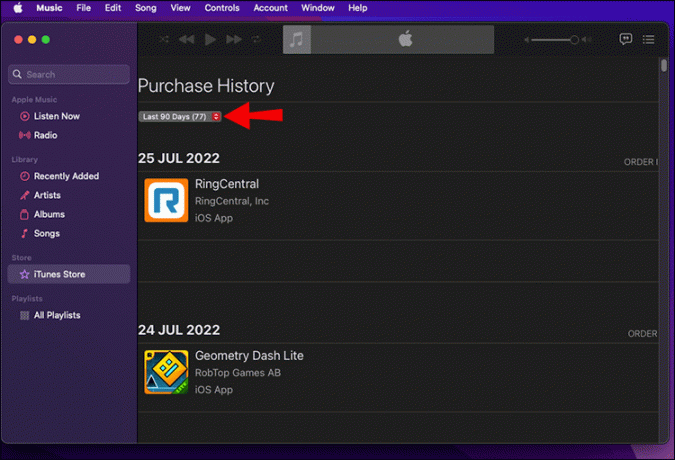
Come visualizzare la cronologia degli acquisti su un PC Windows
- Apri il tuo browser web e nella finestra dell'indirizzo digita "reportaproblem.apple.com.”

- Accedi con il tuo ID Apple e la password. Verrai indirizzato a una pagina che elenca la cronologia degli acquisti Apple degli ultimi 90 giorni. Per visualizzare gli acquisti precedenti, dovrai farlo utilizzando un iPhone o iPad.
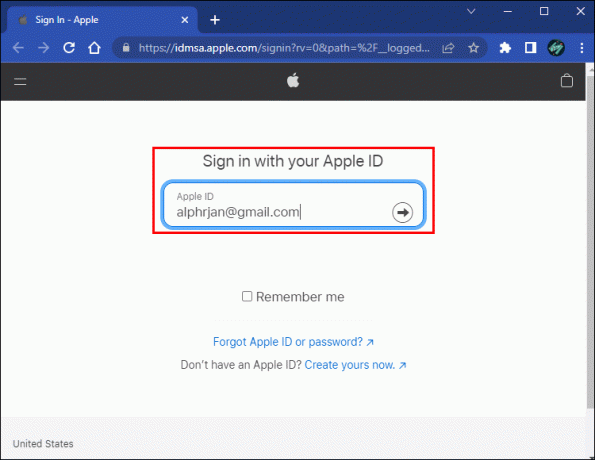
FAQ
Vedo un acquisto Apple che non riconosco. Cosa dovrei fare?
Apple offre ai propri clienti un modo semplice per contestare una transazione. Questo viene fatto presentando una contestazione tramite l'app Wallet. Dopo aver fornito loro alcune informazioni di base, sarai in grado di chattare con uno specialista.
Durante la visualizzazione della mia cronologia degli acquisti Apple, ho trovato un abbonamento ricorrente. Posso cancellarlo?
Sì, puoi annullare un abbonamento ricorrente. Alcuni abbonamenti rimarranno in vigore fino alla data di rinnovo. Per annullare un abbonamento, procedi nel seguente modo.
1. Sul tuo iPhone, tocca "Impostazioni".
2. Premi sul tuo nome o sulla foto del profilo nella parte superiore dello schermo.
3. Trova e seleziona "Abbonamenti".
4. Vedrai un elenco di tutti gli abbonamenti correnti. Per annullare, tocca quello che desideri terminare, quindi seleziona "Annulla iscrizione".
Tieni d'occhio i tuoi acquisti Apple
Puoi controllare i tuoi acquisti Apple con pochi tocchi sul tuo iPhone, oppure puoi utilizzare un MacBook o anche un PC Windows. E se riscontri un problema con un acquisto, con pochi tocchi puoi chattare con un Apple Card Specialist. Anche annullare l'iscrizione agli abbonamenti non necessari è un gioco da ragazzi.
Hai visualizzato la cronologia degli acquisti di Apple? Hai usato i metodi discussi in questo articolo? Fateci sapere nella sezione commenti qui sotto.




